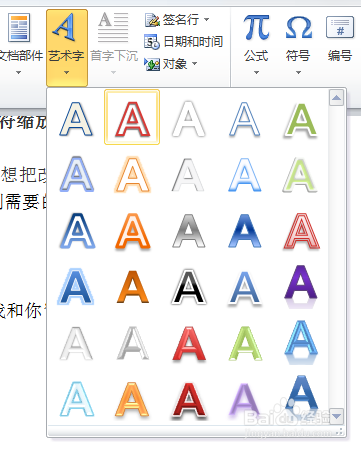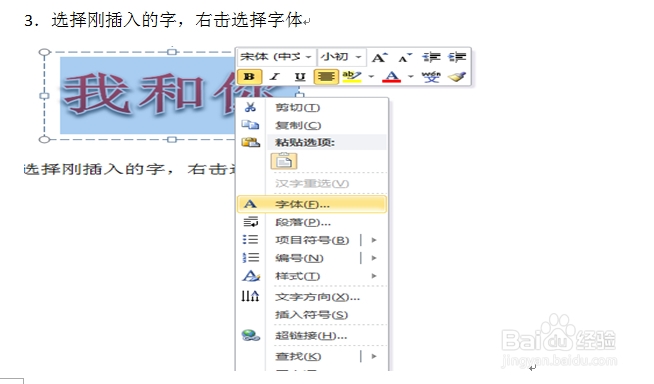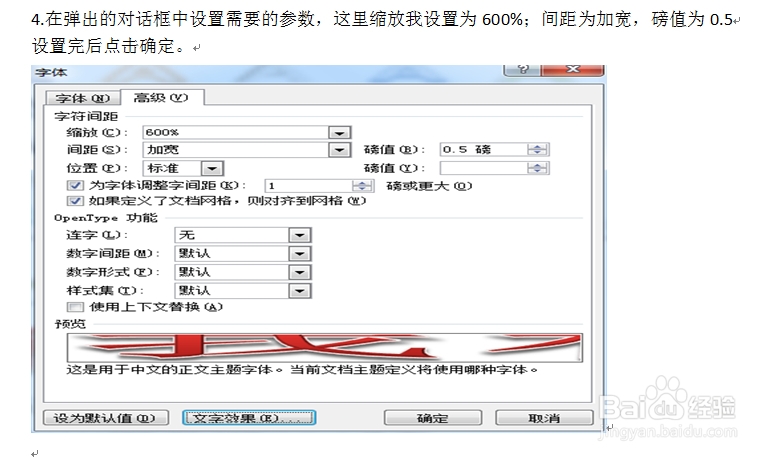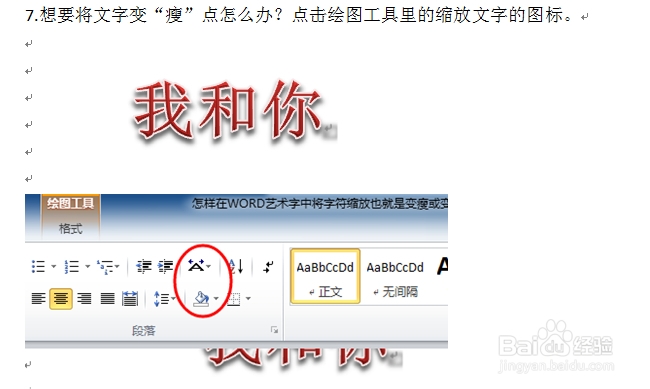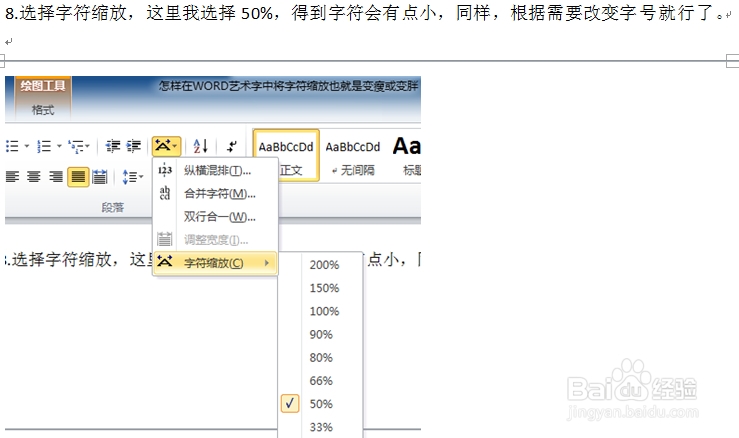怎样在WORD艺术字中将字符缩放也就是变矮或变胖
1、1. 打开word,点击插入艺术字,我这里以“我和你”为例子。
2、2.输入“我和你”,选择小初后得到如下结果
3、3.选择刚插入的字,右击选择字体
4、4.在弹出的对话框中设置需要的参数,这里缩放我设置为600%;间距为加宽,磅值为0.5设置完后点击确定。
5、5. 点击确定后得到的字符很大,将字号改成你需要的字号,这里改成五号
6、6.改字号为后得到的结果。对比一下。是不是变“胖”了。
7、7.想要将文字变“瘦”点怎么办?点击绘图工具里的缩放文字的图标。
8、8.选择字符缩放,这里我选择50%,得到字符会有点小,同样,根据需要改变字号就行了。
9、9.改字号为48后和原图的比较,是不是变“瘦”啦
10、10.补充说以一下,如果要求不是很精确的话,可以先输入文字后然后,再将需要的文字截图,这样处理起来也是很方便的。
声明:本网站引用、摘录或转载内容仅供网站访问者交流或参考,不代表本站立场,如存在版权或非法内容,请联系站长删除,联系邮箱:site.kefu@qq.com。
阅读量:77
阅读量:37
阅读量:84
阅读量:62
阅读量:87